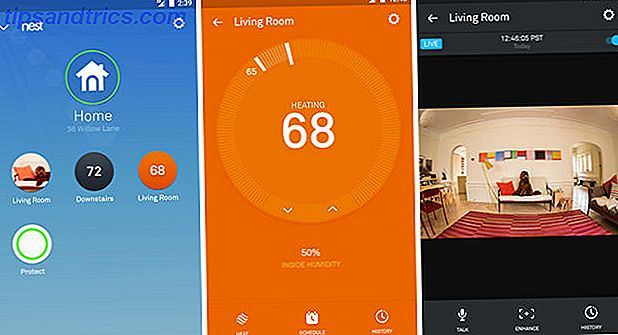32 Go est la limite de taille de fichier pour les partitions lors du formatage avec le système de fichiers FAT ou FAT32. Qu'est-ce qu'un système de fichiers? Comment savoir ce qui fonctionne sur vos lecteurs Qu'est-ce qu'un système de fichiers? Comment savoir ce qui s'exécute sur vos lecteurs Plus sur Windows.
Eh bien, comme certains d'entre vous le savent, FAT / FAT32 peut gérer jusqu'à 16 To de disques durs et jusqu'à 2 To sont supportés par la plupart des systèmes d'exploitation. Microsoft a défini une limite de taille de partition de 32 Go pour le système de fichiers FAT / FAT32 afin de promouvoir NTFS, ce qui est généralement plus efficace lorsque vous travaillez avec de grandes partitions.
En vérité, cette limitation n'existe que dans les versions récentes de Windows. De plus, Windows reconnaît les disques durs formatés avec FAT / FAT32. Enfin, vous pouvez contourner la limite de 32 Go.
Dans cet article, je vais vous montrer comment formater un disque dur de grande taille avec FAT / FAT32 ou créer une partition de 32 Go + avec ce système de fichiers.
La manière manuelle
Attention: Plusieurs lecteurs ont commenté que cette méthode échouait avec une erreur "volume too big for FAT32" après plusieurs heures. Pour éviter toute frustration, utilisez un outil tiers ou essayez l'option de formatage rapide ci-dessous.
Théoriquement, vous n'avez pas besoin d'un outil pour contourner la limite de partition de 32 Go lors du formatage avec FAT32. Vous pouvez formater manuellement votre disque Comment formater un lecteur USB et pourquoi vous auriez besoin de formater un lecteur USB et pourquoi vous auriez besoin de formater un lecteur USB n'est pas différent que le formatage de tout autre lecteur. Mais à quelle fréquence avez-vous formaté un disque et vous êtes-vous déjà demandé ce que signifient les différentes options? Lire la suite avec FAT ou FAT32 et c'est assez facile. Bien que cette méthode ait fonctionné correctement dans Windows 7 lorsqu'elle a été testée à l'origine, elle pourrait ne pas fonctionner pour vous. Si vous utilisez Windows 10, essayez l'utilitaire de formatage FAT32 ci-dessous.
Voulez-vous toujours essayer l'approche manuelle? Plutôt que d'utiliser l'outil de mise en forme Windows standard, passez à la ligne de commande. Dans Windows 10, cliquez avec le bouton droit sur le bouton Démarrer pour lancer le menu de l'utilisateur avec pouvoir et sélectionnez Invite de commandes . Entrez ensuite la commande suivante à l'invite:
format /FS:FAT32 X:
Remplacez la lettre X par la lettre de lecteur du périphérique externe que vous souhaitez formater et appuyez sur Entrée .
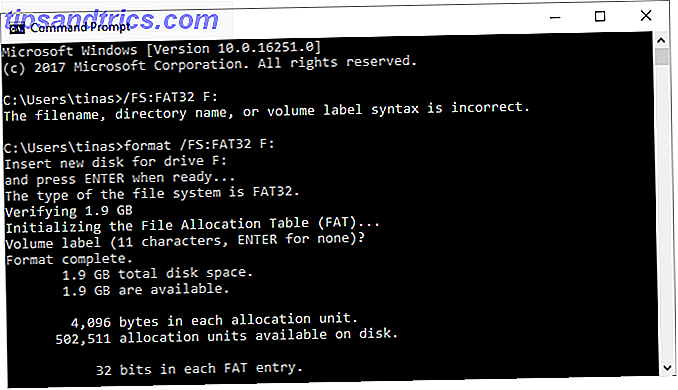
Alternativement, si vous ne voulez pas attendre des heures, avez rencontré une erreur avec la commande ci-dessus, ou si vous voulez généralement éviter les outils tiers, vous pouvez aussi essayer la commande de formatage rapide:
format /FS:FAT32 /QX:
Remarque: le formatage rapide supprime uniquement la table de fichiers. Il n'effacera ni n'écrase les fichiers actuellement écrits sur le disque.
Les outils
Si vous ne voulez pas jouer avec la ligne de commande A Guide du débutant à la ligne de commande Windows Guide du débutant à la ligne de commande Windows La ligne de commande vous permet de communiquer directement avec votre ordinateur et lui demander d'effectuer diverses tâches. Lire la suite, vous pouvez utiliser des outils qui appliquent le même principe, mais fournissent une interface utilisateur graphique (GUI) agréable pour votre commodité.
Format FAT32
Le format FAT32 est un outil d'interface graphique portable de base qui ne nécessite pas d'installation. Il fait juste une tâche, et il le fait très efficacement: formatage des lecteurs avec FAT32.

Le format FAT32 fonctionne avec Windows XP à 10 et prend en charge jusqu'à 2 tailles de partition TB. Vous pouvez choisir la taille de l'unité d'allocation et attribuer à la partition une nouvelle étiquette de volume. Malheureusement, il ne peut pas créer de nouvelles partitions.
Fat32Formatter
Les utilisateurs de Windows 7 peuvent également essayer Fat32Formatter. C'est un outil auto-exécutable avec une interface graphique décente qui vous permet de formater de gros disques durs avec FAT32. Les conseils sur les ballons guident l'utilisateur à travers ses fonctions. Aucune autre documentation n'est disponible. Malheureusement, nous ne pouvions pas obtenir cet outil pour fonctionner de manière fiable dans Windows 10.

Cet outil est presque trop simpliste. Vous pouvez supprimer une partition et en créer de nouvelles, mais vous ne pouvez pas choisir la taille de l'unité d'allocation.
Si vous voulez gérer vos partitions, c'est-à-dire en créer de nouvelles ou en modifier la taille, je vous recommande d'utiliser un logiciel dédié. Tout d'abord, créez une partition que vous souhaitez formater avec FAT32. Ensuite, dans le cas où votre gestionnaire de partition Comment configurer un deuxième disque dur dans Windows: Partitionnement Comment configurer un deuxième disque dur dans Windows: Partitionnement Vous pouvez diviser votre disque en différentes sections avec des partitions de lecteur. Nous allons vous montrer comment redimensionner, supprimer et créer des partitions à l'aide d'un outil Windows par défaut appelé Gestion des disques. Lire la suite ne peut pas le faire, utilisez l'un des outils ci-dessus pour effectuer le formatage FAT32.
Pour une alternative tierce au gestionnaire de partition Disk Management de Windows, essayez GParted, le logiciel Ultimate In Partitioning GParted - Le logiciel Ultimate In Partitioning GParted - Le logiciel Ultimate In Partitioning en savoir plus, ou EaseUS Partition Master (qui peut également formater de grands disques avec FAT / FAT32).
SwissKnife Premium
SwissKnife Premium est un gestionnaire de partition simple qui vous permet de faire plus que simplement formater votre disque dur avec différents systèmes de fichiers. Vous pouvez également l'utiliser pour supprimer, créer et redimensionner des partitions et cela fonctionne plus rapidement que Windows.

Cette application a bien fonctionné lorsque nous avons publié cet article pour la première fois en 2011 (pour Windows XP), mais nous ne pouvions pas l'utiliser sous Windows 10. SwissKnife Premium devrait prendre en charge Windows 10, mais l'un des autres outils pourrait vous convenir.
De plus, nous n'avons pas pu confirmer si cette version était réellement gratuite. La version précédente était seulement gratuite pour Windows 95 à XP, alors que vous deviez payer pour la version premium.
Formatage FAT
FAT et FAT32 sont d'excellents formats de fichiers car ce sont des systèmes de fichiers multiplateformes. Si vous déplacez des lecteurs entre plusieurs systèmes d'exploitation, vous aurez besoin d'un format largement pris en charge. Cependant, selon les plateformes que vous utilisez, vous devriez également considérer exFAT FAT32 vs. exFAT: Quelle est la différence et quelle est la meilleure? FAT32 vs exFAT: Quelle est la différence et quelle est la meilleure? Un système de fichiers est l'outil qui permet à un système d'exploitation de lire des données sur n'importe quel disque dur. De nombreux systèmes utilisent FAT32, mais est-ce le bon, et existe-t-il une meilleure option? Lire la suite car il est pris en charge par Windows, Linux et les versions plus récentes de macOS.
Quel est votre système de fichiers préféré? Avez-vous passé de NTFS à FAT32 avant et pour quelles raisons?